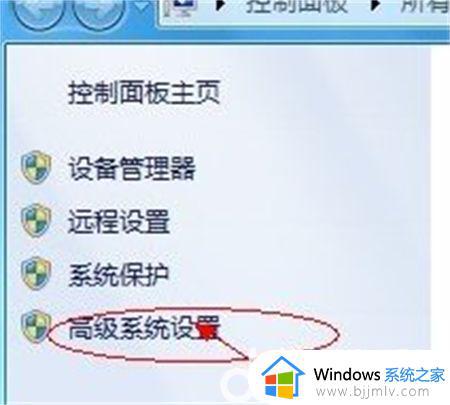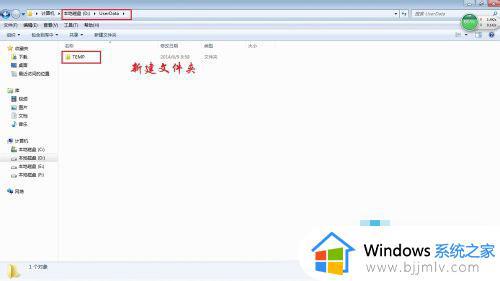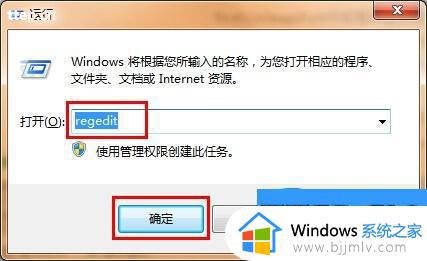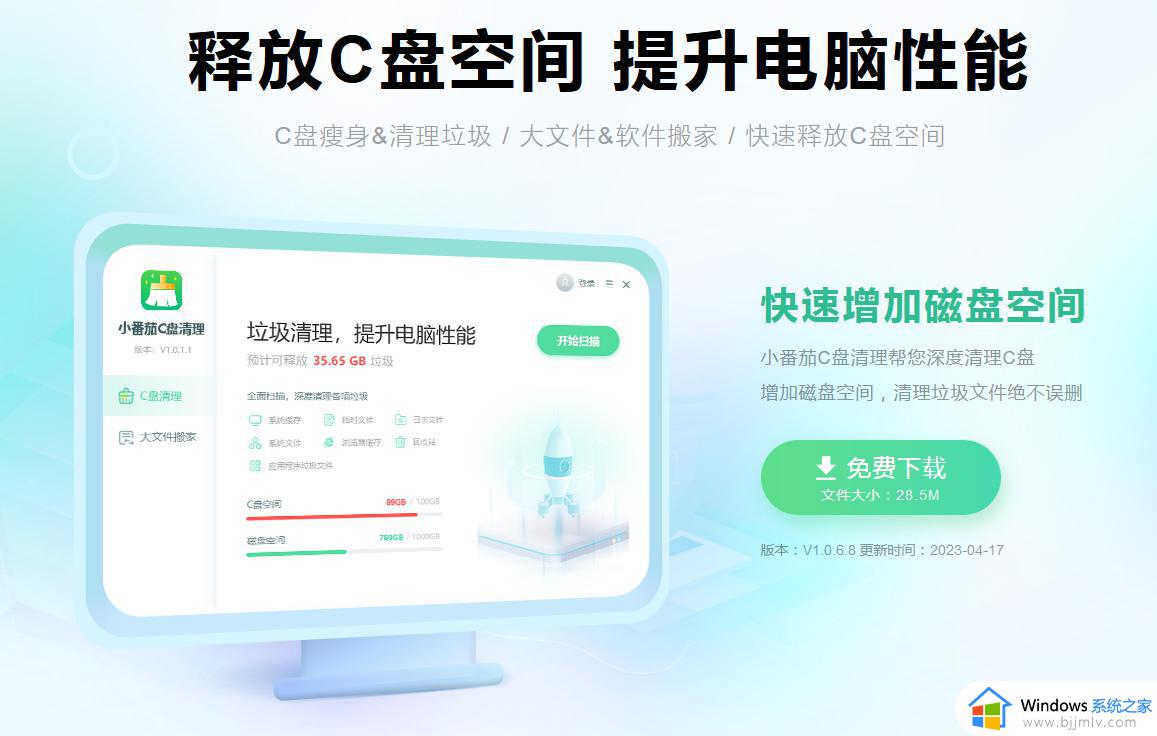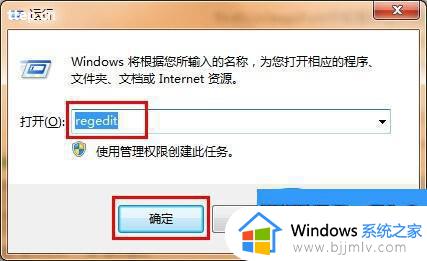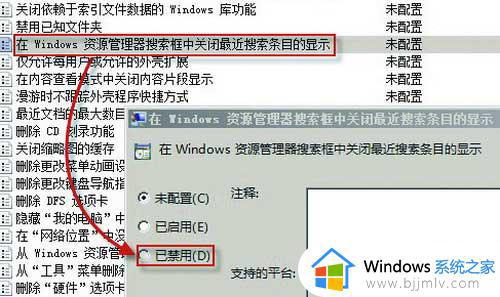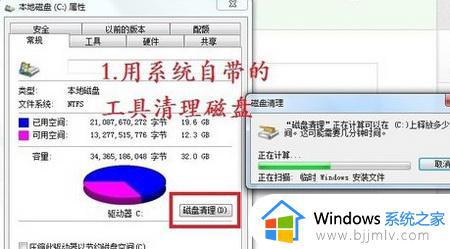win7怎么删除临时文件 windows7清除临时文件夹的方法
我们在win7系统中使用软件或者执行一些操作的时候,都会产生很多临时文件,时间越久临时文件越多就会占用电脑空间,所以我们需要对临时文件进行清理,那么win7怎么删除临时文件呢?如果还不知道如何删除的话,可以紧跟着笔者一起来看看windows7清除临时文件夹的方法。
方法如下:
1、 首先,电脑桌面鼠标右键“计算机”图标,选择属性。
2、 在弹出的控制面板“系统”界面左侧找到“高级系统设置”选项,并点击打开。
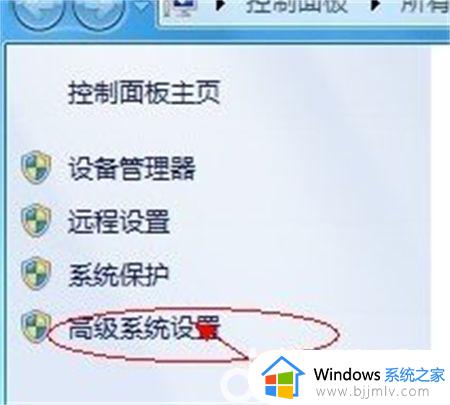
3、 此时弹出的是系统属性界面的高级栏目,在该栏目最下方有个“环境变量”选项,点击打开它。
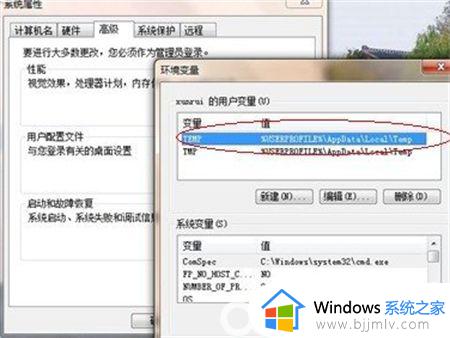
4、 在环境变量设置窗口里面,大家能够看到里面是有TEMP和TMP两个选项的,关于这两个选项都是属于临时文件。大家可以点击下面编辑按钮进行重新编辑,给其重新输入一个临时文件夹路径。关于这个临时文件夹路径大家不要选择是系统盘路径就可以了,大家是可以在其他盘符设置专门文件夹用来存放这些临时文件的。这样就不会浪费C盘空间了,从而达到win7临时文件清理目的。

关于win7删除临时文件的详细方法就给大家介绍到这里了,有需要的用户们可以参考上面的方法步骤来进行删除,希望可以帮助到大家。